Введение
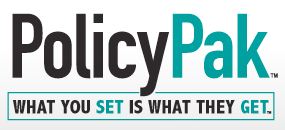 Было ли у вас такое желание – расширить существующие возможности групповой политики для централизованной настройки любого программного обеспечения без создания сценариев автозагрузки или работы с элементом предпочтения реестра? Ведь для комфортной работы пользователей недостаточно, чтобы на компьютере были установлены только операционная система и Microsoft Office, которые можно централизовано настраивать при помощи существующих административных шаблонов. В каждой организации на пользовательских компьютерах можно найти программное обеспечение сторонних разработчиков. Например, к таким приложениям можно отнести веб-браузер Mozilla Firefox, Flash-плеер, просмотрщик PDF-документов Adobe Reader, IrfanView, SnagIt, Windows Live Messenger и многое другое.
Было ли у вас такое желание – расширить существующие возможности групповой политики для централизованной настройки любого программного обеспечения без создания сценариев автозагрузки или работы с элементом предпочтения реестра? Ведь для комфортной работы пользователей недостаточно, чтобы на компьютере были установлены только операционная система и Microsoft Office, которые можно централизовано настраивать при помощи существующих административных шаблонов. В каждой организации на пользовательских компьютерах можно найти программное обеспечение сторонних разработчиков. Например, к таким приложениям можно отнести веб-браузер Mozilla Firefox, Flash-плеер, просмотрщик PDF-документов Adobe Reader, IrfanView, SnagIt, Windows Live Messenger и многое другое.
Если для каждого программного обеспечения писать свои сценарии автозагрузки или элементы предпочтения системного реестра – задача будет решена, но на это уйдет масса времени. Я думаю, что у вас и без этого есть чем заняться. Пренебрегая настройками программного обеспечения сторонних производителей, вы, вероятнее всего, увеличите количество вопросов от пользователей по настройке программного обеспечения, а также оставляете брешь в безопасности инфраструктуры предприятия. На этом этапе у вас может возникнуть следующий вопрос: можно ли каким-то образом реализовать централизованную настройку программного обеспечения сторонних производителей и компонентов операционной системы, для которых не были добавлены предоставленные административные шаблоны, чтобы не бегать от одного компьютера к другому для последовательной настройки всех программных продуктов?
Ответ на этот вопрос – однозначно можно! Благодаря такому средству как PolicyPak у вас появляется возможность управлять любыми приложения и компонентами операционной системы, используя инфраструктуру групповой политики. Из этого цикла статей вы узнаете о том, как можно применить данное средство в своей организации и создать свои собственные пакеты, предназначенные для управления вашей инфраструктурой.
Компоненты PolicyPak
 Данное средство предоставляет очень простой интерфейс и гибкие функциональные возможности. PolicyPak поддерживает такие операционные системы как Windows XP, Windows Server 2003, Windows Servcer 2008/2008R2, а также операционную систему Windows 7. Основным требованием для использования такого средства как PolicyPak является развернутая инфраструктура Active Directory в вашей организации. Компоненты PolicyPak доступны как для 32-разрядных, так и для 64-разрядных платформ. Само средство состоит из четырех основных компонентов, к которым относятся:
Данное средство предоставляет очень простой интерфейс и гибкие функциональные возможности. PolicyPak поддерживает такие операционные системы как Windows XP, Windows Server 2003, Windows Servcer 2008/2008R2, а также операционную систему Windows 7. Основным требованием для использования такого средства как PolicyPak является развернутая инфраструктура Active Directory в вашей организации. Компоненты PolicyPak доступны как для 32-разрядных, так и для 64-разрядных платформ. Само средство состоит из четырех основных компонентов, к которым относятся:
- PolicyPak Management station (PolicyPak Admin Console). Компонент, который позволяет создавать объекты групповой политики и управлять ими непосредственно из оснастки «Управление групповой политикой». PolicyPak - это расширение для указанной выше оснастки и позволяет создавать объекты GPO на основании своих правил;
- Расширение клиентской стороны PolicyPak (PolicyPak CSE). Расширение клиентской стороны, которое должно быть развернуто на стороне клиентских компьютеров;
- PolicyPak Design Studio. Средство, позволяющее вам собственноручно создавать новые пакеты PolicyPak. Рекомендуется устанавливать данный компонент на чистой машине, на которой присутствует требуемое приложение. В большинстве случаев так получается, что человек, который развертывает объекты групповой политики, может недостаточно знать особенности какого-то конкретного приложения, поэтому в идеальном варианте, одна часть людей будет заниматься развертыванием объектов групповой политики средствами компонента «PolicyPak Management station», а другая часть – создавать пакеты PolicyPak;
- Средство лицензирования PolicyPak. Компонент, позволяющий лицензировать PolicyPak для вашей организации. Для данного средства есть три возможных варианта лицензирования: лицензированное состояние, триальный режим, а также так называемый community edition, о которых будет рассказано в одной из следующих статей.
Установка компонентов PolicyPak
Очевидно, что для работы с программным обеспечением PolicyPak и созданием своих собственных пакетов, следует установить компоненты этого продукта. Как было указано ранее, необходимо установить PolicyPak Admin Console на контроллер домена или компьютер с установленной оснасткой «Управление групповой политикой» и административными полномочиями, а расширение CSE PolicyPak и PolicyPak Design Studio следует поставить на клиентскую машину, где будет развертываться программное обеспечение сторонних разработчиков.
В первую очередь устанавливается административная консоль PolicyPak. Во время установки административной консоли обратите внимание на то, чтобы оснастка «Управление групповой политикой» была закрыта. После этого запустите тот установочный файл «PolicyPak Admin Console», в зависимости от того скольки разрядная операционная система у вас установлена. Должен запуститься инсталлятор со следующими страницами:
- На странице приветствия прочитайте предоставленную информацию и нажмите на кнопку «Next»:

Рис. 1. Страница приветствия установки административной консоли PolicyPak
- Прочитайте и примите лицензионное соглашение, после чего нажмите на кнопку «Next» и на следующей странице начните установку. Если отобразится окно контроля учетными записями пользователей, нажмите на кнопку «Да»;
- По окончании установки данного компонента, нажмите на кнопку «Close».
- В диалоговом окне «Редактор управления групповыми политиками» должен появиться новый узел «PolicyPak» с дочерним узлом «Applications», как показано на следующей иллюстрации:

Увеличить рисунок
Рис. 2. Новый узел в редакторе управления групповыми политиками
Теперь нужно установить на клиентский компьютер расширение CSE PolicyPak и «PolicyPak Design Studio». Для этого выполните следующие действия:
- Откройте папку с установочными файлами и запустите файл «PolicyPak CSE Setup» в зависимости от разрядности вашей операционной системы. Процесс установки ничем не отличается от установки административной консоли PolicyPak. После установки расширения CSE вам нужно будет перезагрузить компьютер;
- Перед тем как начать устанавливать компонент «PolicyPak Design Studio» вам нужно установить .NET Framework версии 2.0 или выше в случае с установкой данного компонента в Windows XP. Если вы устанавливаете «PolicyPak Design Studio» под операционной системой Windows 7, можно сразу переходить к следующему шагу, так как вместе с Windows 7 устанавливается .NET Framework 3.5.1 как компонент операционной системы;
- После установки .Net Framework вам нужно будет установить на клиентский компьютер Visual C++ 2008 Express Edition. Стоит обратить внимание на то, что компоненты PolicyPak не совместимы с Visual C++ 2010 Express Edition, а также при установке не обязательно ставить такие компоненты как SQL Server Или Silverlight. Загрузить данный продукт вы можете по следующей ссылке;
- Последним этапом является установка самого компонента «PolicyPak Design Studio». Процесс установки незначительно отличается от установки двух предыдущих компонентов PolicyPak. Другими словами, следуйте инструкциям мастера. После завершению установки, желательно, перезагрузите компьютер.
На этом этапе, установка всех компонентов PolicyPak подходит к концу. На следующих этапах предстоит создать собственный пакет и на основании такого пакета создать объект групповой политики с необходимыми для вас настройками.
Заключение
В этой статье мы начали знакомиться с программным продуктом PolicyPak, который позволяет управлять любыми приложения и компонентами операционной системы, используя инфраструктуру групповой политики. Был рассмотрен начальный этап, а именно процесс установки всех компонентов PolicyPak для дальнейшей работы. В следующей статье будет рассмотрен мощнейший компонент PolicyPak, позволяющий создавать свои пакеты для программного обеспечения сторонних производителей, на основании которых будут настраиваться новые объекты групповой политики - PolicyPak Design Studio.
